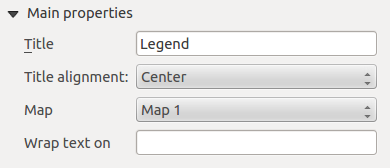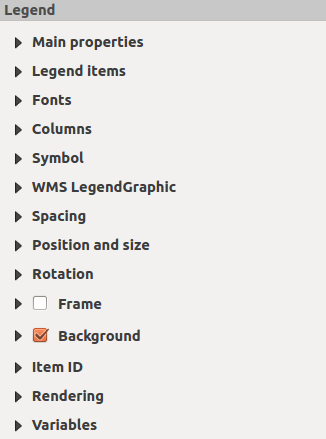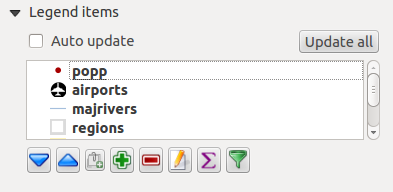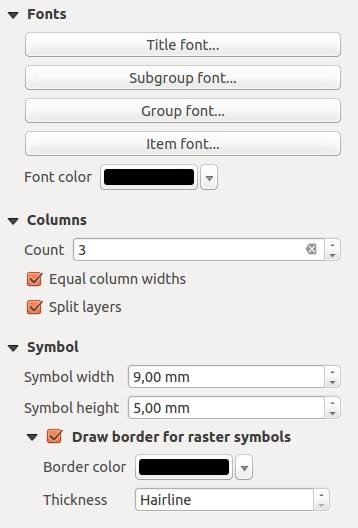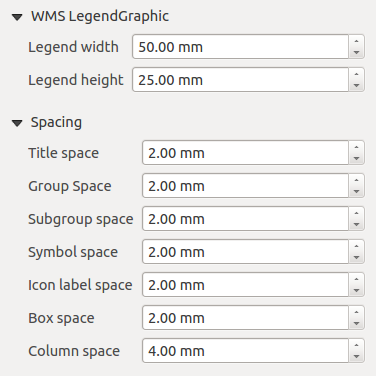El elemento leyenda
Para añadir una leyenda, haga clic en el icono |mActionAddLegend| Añadir leyenda nueva, colocar el elemento con el botón izquierdo del ratón en el lienzo del Diseñador de Impresión y posicionar y personalizar la apariencia en la pestaña Propiedades del elemento de la leyenda.
Las Propiedades del elemento de la pestaña del elemento leyenda proporciona las siguientes funcionalidades (ver figure_composer_legend_1):
Figure Composer Legend 1:
El diálogo Propiedades principales de la pestaña de leyenda Item Properties proporciona las siguientes funcionalidades (ver figure_composer_legend_2):
Figure Composer Legend 2:
En propiedades principales se puede:
Cambiar el título de la leyenda.
Establecer la alineación del título a la Izquierda, Centro o Derecha
Puede elegir que elemento Mapa de la leyenda actual se referirá a la lista de selección.
Se puede envolver el texto del título de la leyenda sobre un carácter determinado.
El diálogo Elementos de la leyenda de la pestaña de leyenda Propiedades de la leyenda proporciona las siguientes funcionalidades (ver figure_composer_legend_3):
Figure Composer Legend 3:
La leyenda se actualizará automáticamente si  Auto actualizar es activado. Cuando guilabel:Auto actualizar es desactivado este le dará más control sobre los elementos de la leyenda. Los iconos debajo de los elementos de la leyenda se activarán.
Auto actualizar es activado. Cuando guilabel:Auto actualizar es desactivado este le dará más control sobre los elementos de la leyenda. Los iconos debajo de los elementos de la leyenda se activarán.
La ventana de los elementos de la leyenda lista todos los elementos y le permite cambiar el orden, capas de grupos, eliminar y restaurar elementos en la lista, editar nombres de capas y añadir un filtro.
El orden de los elementos se puede cambiar utilizando los botones [Arriba] y [Abajo] con la funcionalidad de ‘arrastrar y soltar’. El orden no se puede cambiar para las gráficas de leyenda WMS.
Utilice el botón [Añadir grupo] para añadir un grupo a la leyenda.
Utilice los botones [más] y [menos] para añadir o eliminar capas.
El botón [Editar] se utiliza para editar la capa-, nombre de grupo o título, primero se necesita seleccionar el elemento leyenda.
El botón [Sigma] añade un característica de recuento para cada capa vectorial.
Utilizar el botón [filtrar] para filtrar la leyenda por el contenido del mapa, sólo los elementos de la leyenda visibles en el mapa se enlistarán en la leyenda.
Después de cambiar la simbología en la ventana principal de QGIS se puede hacer clic en [Actualizar todo] para adaptar los cambios en el elemento leyenda del Diseñador de Impresión.
Los diálogos Fuente, Columnss and Símbolos de la pestaña Item Properties proporcionan las siguientes funcionalidades (ver figura_composer_legend_4):
Figure Composer Legend 4:
Se puede cambiar la fuente del título de la leyenda, grupo, subgrupo y elementos (capa) en la leyenda. Haga clic en un botón de categoría para abrir un diálogo Seleccionar fuente.
Con el selector de color se dota a las etiquetas de Color, se dará el color seleccionado a todos los elementos de la leyenda.
Los elementos de la leyenda pueden ser organizados en varias columnas. Establece el número de columnas en el campo Count  .
.
- You can also change the width and height of the legend symbol,set a color and
a thickness in case of raster layer symbol.
Los diálogos GráficoDeLeyenda WMS y Espaciado de la leyenda en la pestaña Propiedades del elemento proporciona las siguientes funcionalidades (vea figure_composer_legend_5):
Figure Composer Legend 5:
Cando se ha añadido una capa WMS y se inserta un elemento leyenda, una petición se enviará al servidor WMS para proveer una leyenda WMS. Esta leyenda sólo se mostrará si el servidor WMS proporciona la capacidad de GetLegendGraphic. El contenido de la leyenda WMS será proporcionado como una imagen ráster.
GráficoDeLeyenda WMS se utiliza para poder ajustar el Anchura de la leyenda y la Altura de la leyenda de la imagen ráster de la leyenda WMS.
El espaciado alrededor del título, grupo, subgrupo, símbolo, etiqueta de icono, espacio de caja o espacio de columna puede ser personalizado a través de este diálogo.